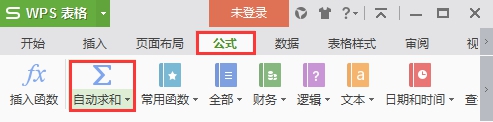wps设定计算公式的方法
wps中经常需要使用到设定计算公式的技巧,计算公式具体该如何进行设定呢?下面是小编带来的关于wps设定计算公式的方法,希望阅读过后对你有所启发!
wps设定计算公式的方法:
设定计算公式步骤1:由于WPS本身没有自带编程库,因此如果想在WPS中编程,就必须要有相应VBA库的支持才行。对于WPS所兼容的VBA库,其实是“VBA FOR WPS7.0.1590.exe”。对于此库。
设定计算公式步骤2:下载完成后 ,双击安装该VBA插件。
设定计算公式步骤3:打开WPS表格,切换至“开发工具”选项卡,点击“VB编辑器”按钮进入VBA环境。
设定计算公式步骤4:右击“WPS表格”对像,选择“插入”->“模块”项。

设定计算公式步骤5:在新创建的模块窗口中,输入自定义函数代码:
Function 求平均数(a As Integer, b As Integer)
求平均数 = (a + b) / 2
End Function
设定计算公式步骤6:然后返回WPS表格界面,输入公式“=求平均数(10,6)”即可得计算结果。
版权声明:本文内容由网络用户投稿,版权归原作者所有,本站不拥有其著作权,亦不承担相应法律责任。如果您发现本站中有涉嫌抄袭或描述失实的内容,请联系我们jiasou666@gmail.com 处理,核实后本网站将在24小时内删除侵权内容。